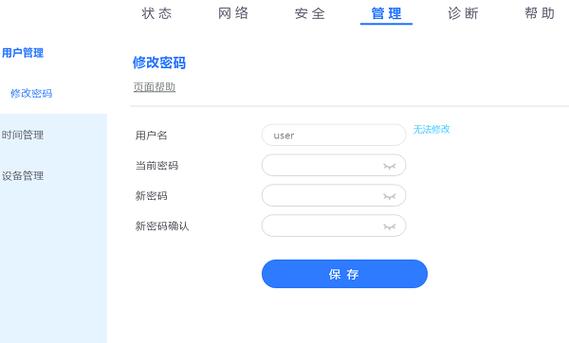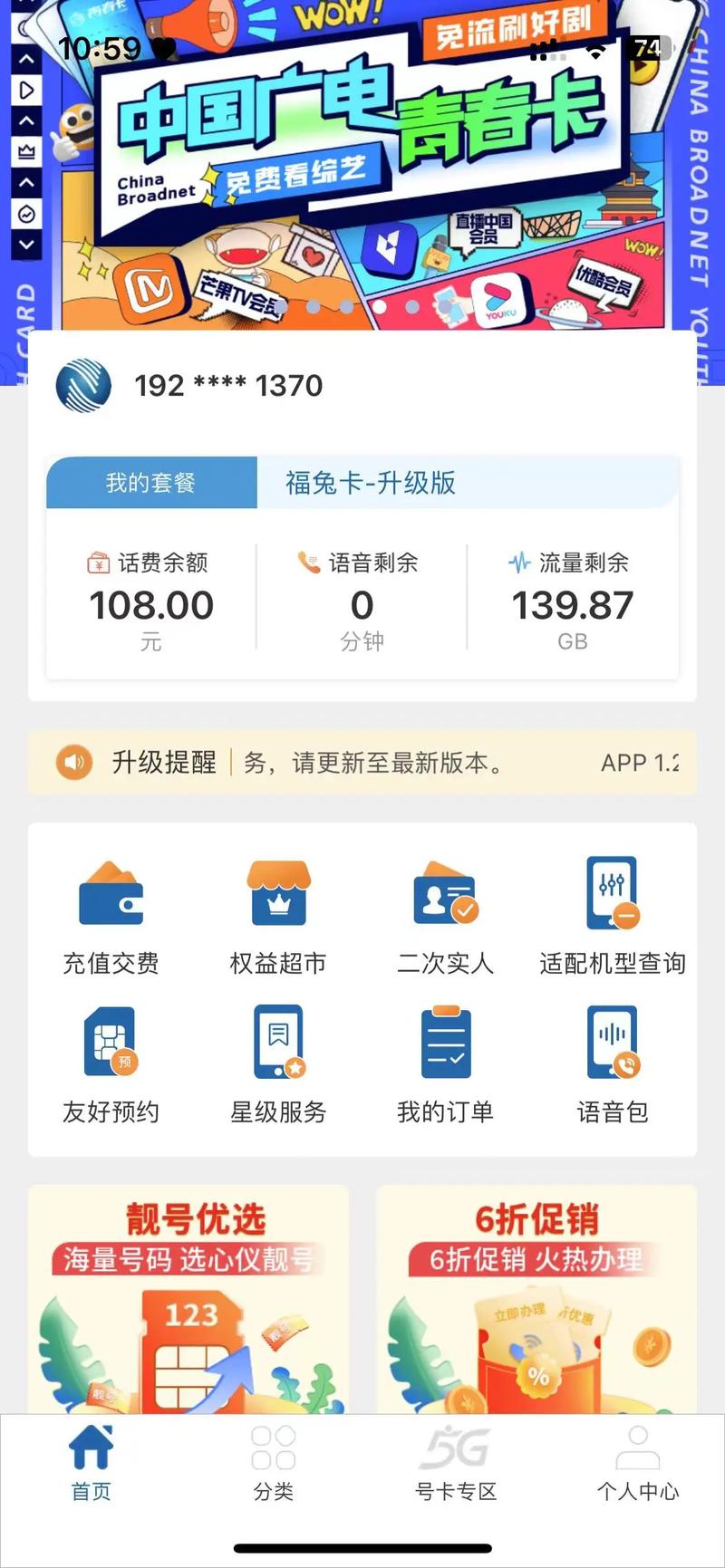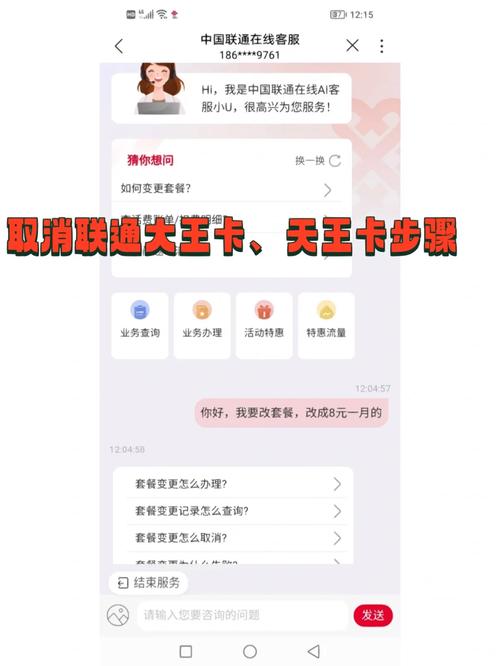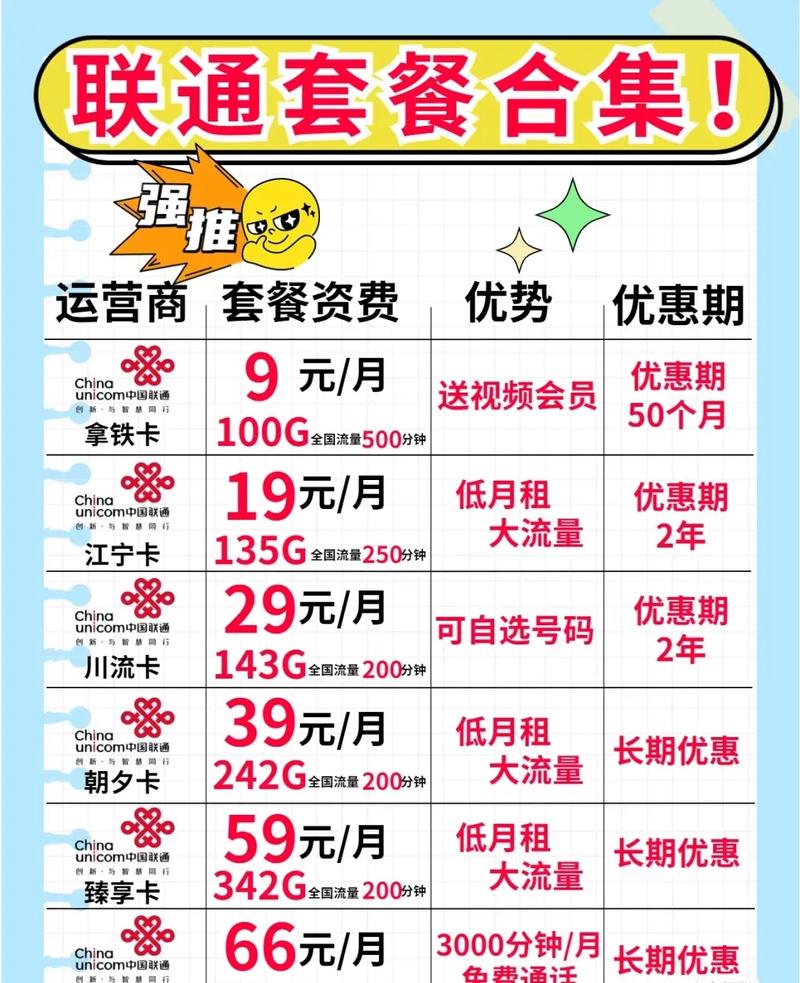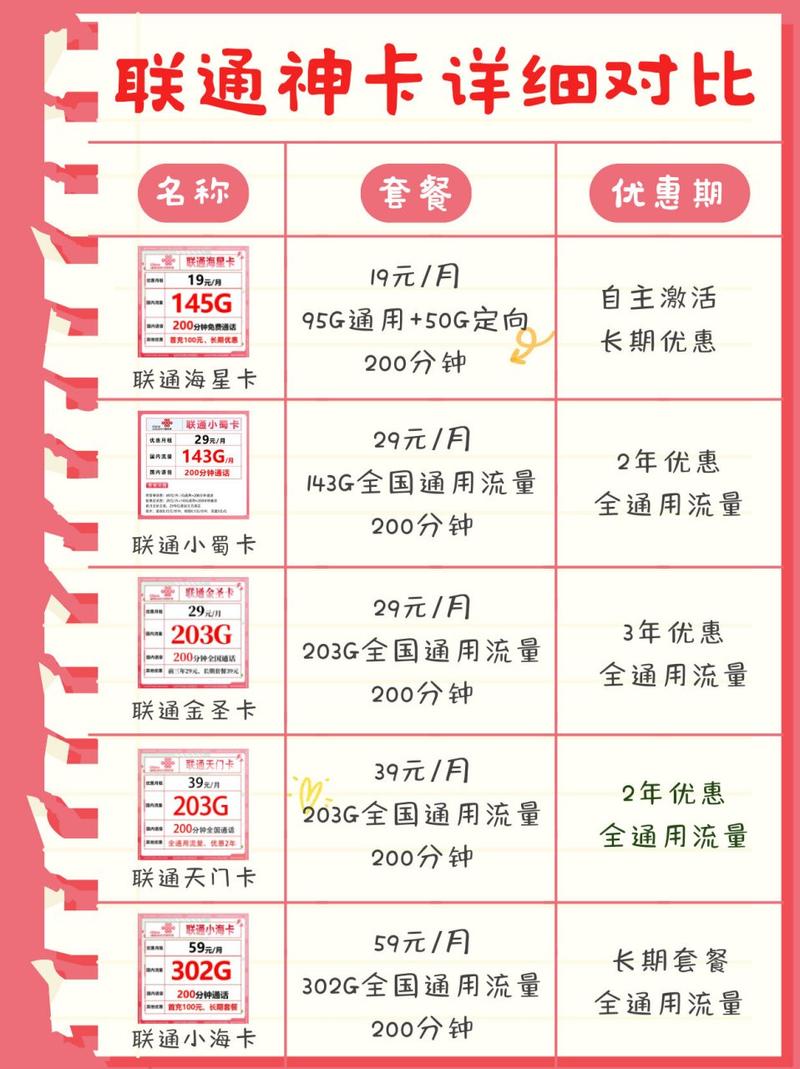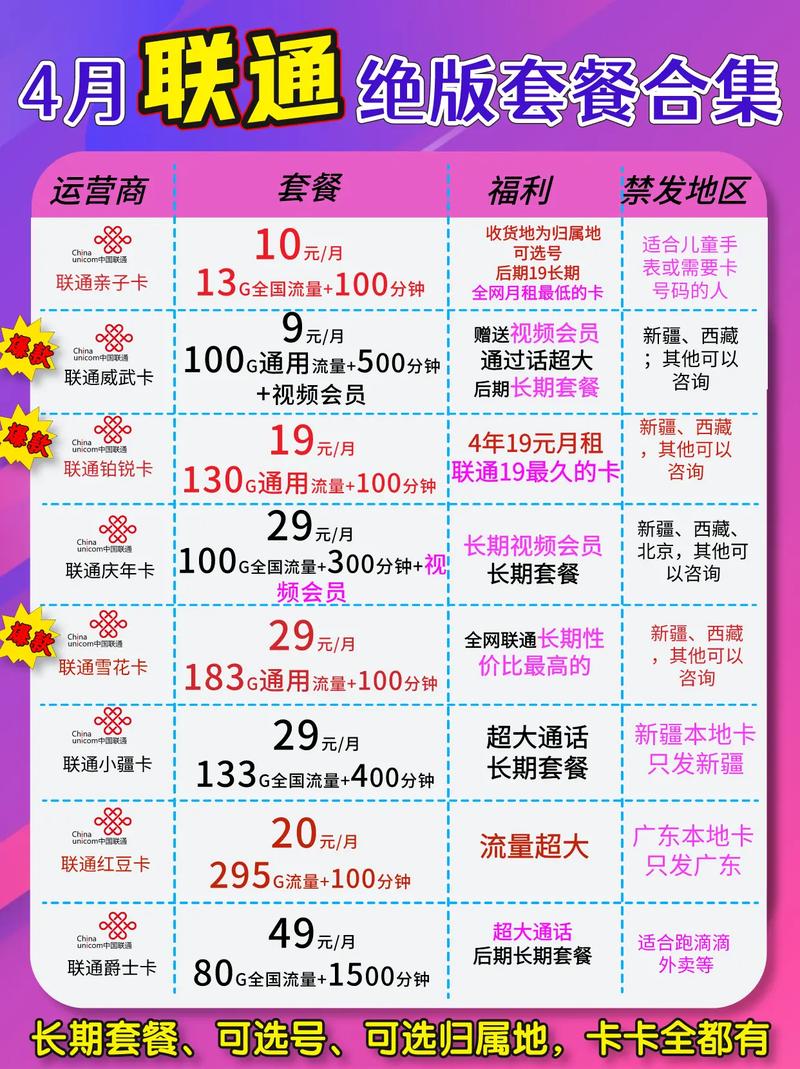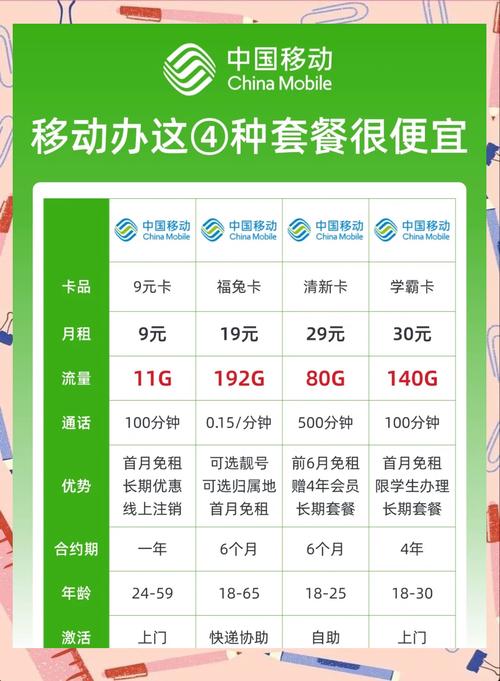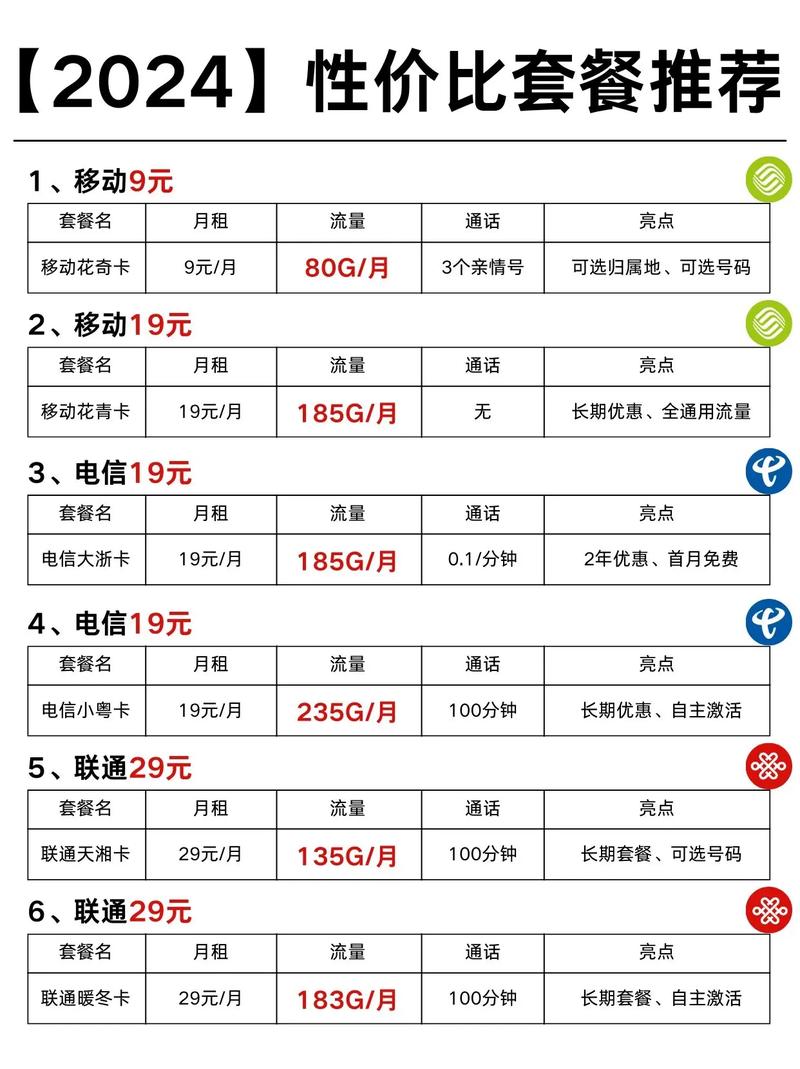如何快速测试家中宽带实际速率?
宽带速率直接影响上网体验,但多数用户对真实网速存在误解,有人发现明明办理了千兆宽带,下载文件时速度却达不到预期;也有人刷视频频繁卡顿,却归咎于手机性能,本文将从实际操作出发,用最直观的方法帮助用户掌握家庭网络真实状态。
一、测速前的关键准备
1、关闭所有占用网络的设备
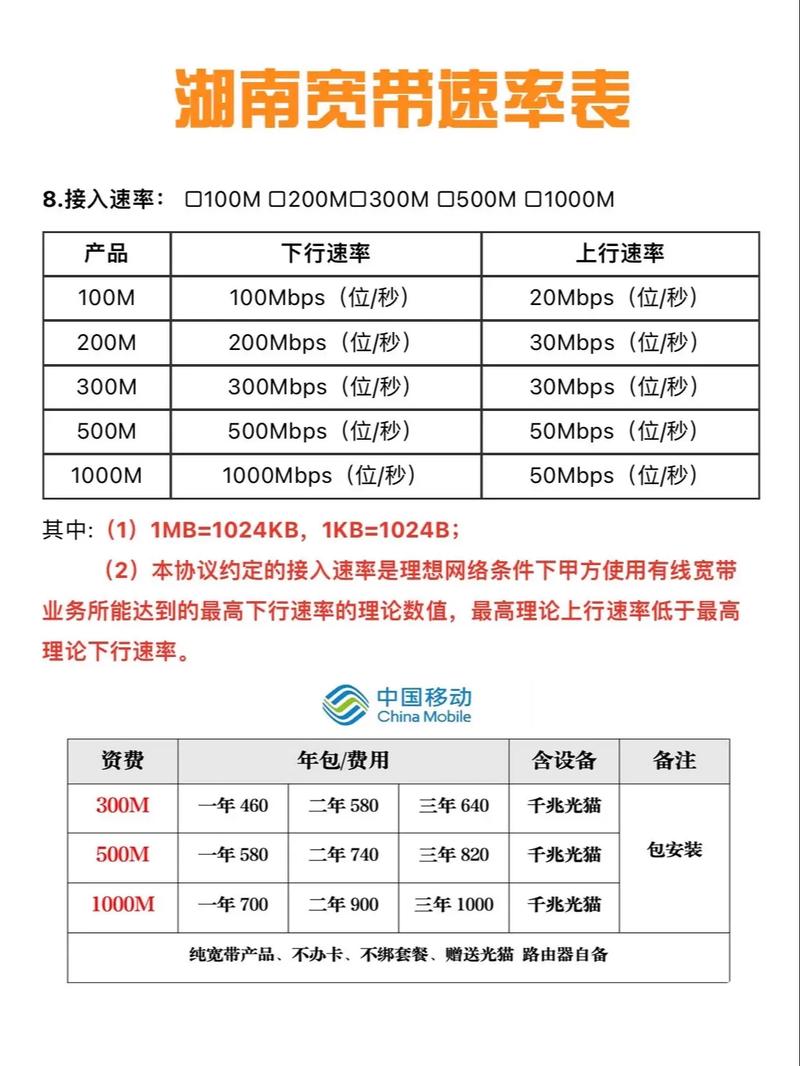
电视盒子、智能音箱、平板等联网设备会分流带宽,建议仅保留待测设备连接网络,台式机优先使用网线直连光猫,笔记本电脑则建议关闭WiFi后重新连接。
2、避开网络使用高峰期
晚7-10点属于运营商网络拥堵时段,此时测速数据可能比真实速率低20%-40%,选择工作日上午或凌晨测试更接近理论值。
3、检查硬件设备性能
2016年前生产的百兆光猫最高只能支持100Mbps传输,使用千兆宽带需更换设备,路由器的WAN/LAN口标注着"10/100/1000Mbps"才符合千兆标准。
二、专业测速工具对比
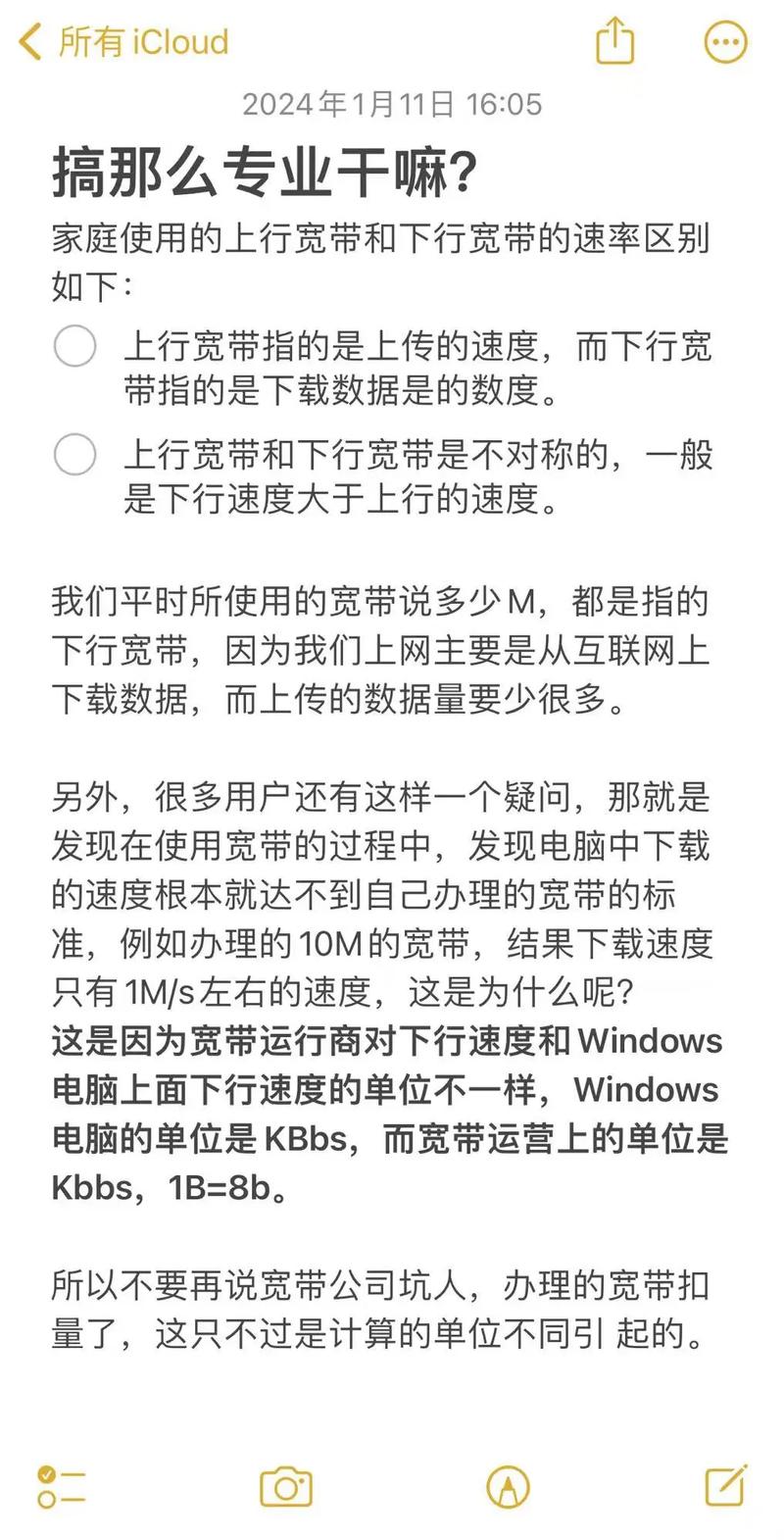
国际通用平台
Speedtest.net建议选择距离最近的测试节点,连续三次取中间值,该平台能清晰显示延迟(Ping值)、上传下载速度,游戏玩家需特别关注Ping值是否低于50ms。
国内运营商工具
电信用户访问10000.gd.cn,移动用户使用10086.cn测速模块,这类工具直接对接省级服务器,数据误差率通常不超过3%,尤其适合办理200M以上宽带的用户验证是否达标。
第三方辅助验证
通过Steam下载大型游戏时,客户端显示的实时下载速度能直观反映实际可用带宽,注意区分单位换算:运营商标注的200M宽带对应25MB/s下载速度,800M宽带对应100MB/s。
三、异常数据解读手册
当测速结果持续低于套餐标称值的90%,建议按以下流程排查:
1、光猫重启后立即复测
2、检查网线是否为超五类(Cat5e)或更高规格
3、登录路由器后台查看实时连接速率
4、使用不同设备交叉验证
某用户曾反映500M宽带测速仅230M,经检查发现是装修时预埋的网线只接了4芯,更换八芯接法后速率立即恢复到498M,这说明物理线路质量对网速影响巨大。
四、提升网络效能的实用技巧
1、信道优化方案
在路由器管理界面开启自动信道选择功能,避开邻居常用的2.4G频段1/6/11信道,5GHz频段虽然穿墙能力弱,但干扰少,适合VR设备、4K视频传输。
2、终端设备管理
智能家居设备建议划分到访客网络,避免占用主网络资源,游戏主机、NAS等重要设备可通过QoS功能设置优先级,确保关键应用带宽。
3、固件升级周期
主流品牌路由器每季度会发布稳定性更新,过时的固件可能导致WiFi6功能无法完全启用,建议开启自动更新,或在厂商官网手动下载最新版本。
宽带速率管理如同汽车保养,需要定期检测和维护,当发现网速持续异常时,保留三次不同时段的测速截图,拨打运营商客服热线要求上门检测往往比自行折腾更有效率,选择宽带套餐时,与其盲目追求高带宽,不如根据实际使用需求合理配置,4K流媒体家庭选择300M带宽已足够,而经常进行大文件传输的用户建议直接升级千兆网络。(全文完)